Ako zmeniť alebo obnoviť predvolené umiestnenie priečinka Camera Roll v systéme Windows 10

Táto príručka vám ukáže, ako zmeniť alebo obnoviť predvolené umiestnenie priečinka Camera Roll v systéme Windows 10.
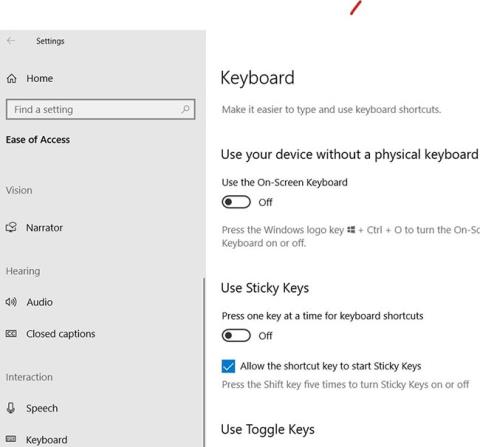
Riešenie nefunkčnej klávesnice je jedným z najneočakávanejších a najnepríjemnejších problémov, s ktorými sa človek môže stretnúť pri používaní počítača. Našťastie Windows 10 ponúka virtuálnu klávesnicu ako základnú funkciu, ktorú môžete povoliť a používať namiesto fyzickej klávesnice pomocou nasledujúcich krokov.
Otvorte virtuálnu klávesnicu
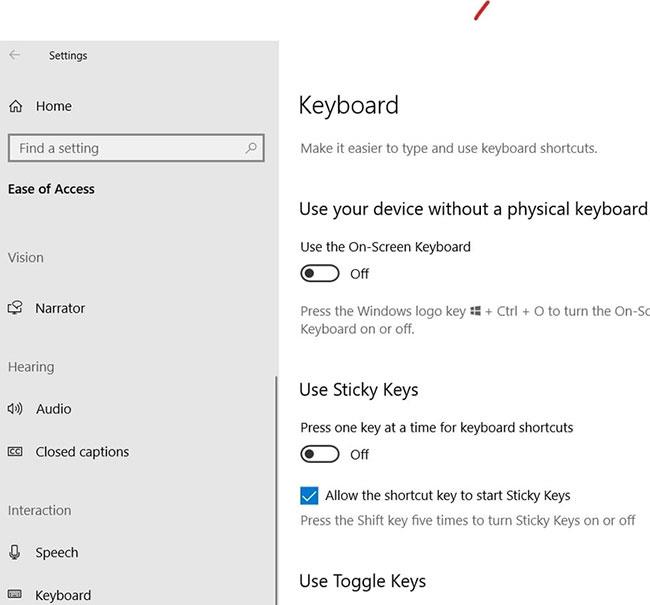
Ak chcete vedieť, ako otvoriť virtuálnu klávesnicu, prečítajte si článok: 6 spôsobov, ako otvoriť virtuálnu klávesnicu v systéme Windows 10 .
Pred pokračovaním kliknite pravým tlačidlom myši na ikonu virtuálnej klávesnice zobrazenú na paneli úloh v spodnej časti obrazovky počítača. Ak chcete, aby sa program natrvalo zobrazoval na paneli úloh, vyberte možnosť „Pripnúť na panel úloh“ .

Teraz, kedykoľvek budete chcieť získať prístup k virtuálnej klávesnici, stačí kliknúť na jej ikonu na paneli úloh namiesto vyhľadávania na stránke Nastavenia systému Windows .
Prispôsobte si virtuálnu klávesnicu
Systém Windows vám umožňuje zmeniť vzhľad a funkčnosť virtuálnej klávesnice a prispôsobiť ju vašim preferenciám. Tu je niekoľko spôsobov, ako ho prispôsobiť.
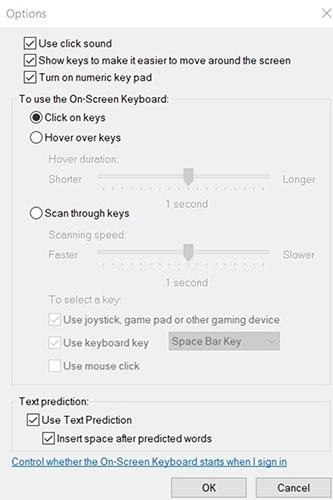
Veľkosť a tvar
Umiestnite kurzor myši na jeden z okrajov klávesnice, kým sa kurzor nezmení na obojstrannú šípku. Teraz kliknite ľavým tlačidlom myši na obrazovku a presuňte kurzor naprieč. Dĺžka a šírka klávesnice sa zodpovedajúcim spôsobom zmení, takže klávesnicu si môžete vytvoriť tak veľkú alebo malú, ako chcete.
Zvuk kľúča
Virtuálna klávesnica vydá zvuk, keď na nej stlačíte akékoľvek tlačidlo. Tento zvuk môžete vypnúť kliknutím na položku Možnosti v pravej dolnej časti klávesnice.
Prvá možnosť v novom okne, ktoré sa objaví, je Použiť zvuk kliknutia . Ak chcete vypnúť zvuk stlačenia klávesu, zrušte začiarknutie políčka vedľa.
Kliknite pravým tlačidlom myši
Tlačidlo na ľavej strane karty Možnosti , ktoré nie je ničím iným ako ikonou poľa v strede, vám umožňuje kliknúť pravým tlačidlom myši na stránku alebo odkaz a zobraziť priloženú ponuku pravým tlačidlom myši.
Tlačidlo Fade
Ak klávesnica zaberá príliš veľa miesta na obrazovke, môžete klepnúť na tlačidlo Fade v pravom dolnom rohu. Vďaka tomu bude klávesnica priehľadná, takže uvidíte, čo sa zobrazuje na obrazovke za ňou. Ak sa dotknete ktorejkoľvek časti klávesnice, znova sa zobrazí.
Vstup ovládacieho tlačidla
Kliknite na položku Možnosti a zobrazí sa zoznam možností obsahujúci spôsoby, ako môžete vybrať kláves na virtuálnej klávesnici, ako je kliknutie na kláves, umiestnenie kurzora myši na kláves alebo skenovanie sekundárneho zariadenia, ako je myš alebo gamepad.
Funkcia predikcie textu
Virtuálna klávesnica Windows 10 sa dodáva s vlastným programom Text Prediction, ktorý môžete zapnúť alebo vypnúť prostredníctvom ponuky Možnosti .
Virtuálna klávesnica môže byť veľkou pomocou pri navigácii vo funkciách osobného počítača, ak má fyzická klávesnica problémy. Hoci existuje veľa programov pre virtuálnu klávesnicu, vstavaná virtuálna klávesnica systému Windows je taká pohodlná a intuitívna, že eliminuje potrebu sťahovať samostatný program.
Dúfame, že naplno využijete silu virtuálnej klávesnice v systéme Windows 10!
Táto príručka vám ukáže, ako zmeniť alebo obnoviť predvolené umiestnenie priečinka Camera Roll v systéme Windows 10.
Zmenšenie veľkosti a kapacity fotografií vám uľahčí ich zdieľanie alebo odosielanie komukoľvek. Najmä v systéme Windows 10 môžete hromadne meniť veľkosť fotografií pomocou niekoľkých jednoduchých krokov.
Ak nepotrebujete zobrazovať nedávno navštívené položky a miesta z bezpečnostných dôvodov alebo z dôvodov ochrany osobných údajov, môžete to jednoducho vypnúť.
Jedno miesto na ovládanie mnohých operácií priamo na systémovej lište.
V systéme Windows 10 si môžete stiahnuť a nainštalovať šablóny skupinovej politiky na správu nastavení Microsoft Edge a táto príručka vám ukáže tento proces.
Panel úloh má obmedzený priestor a ak pravidelne pracujete s viacerými aplikáciami, môže sa stať, že vám rýchlo dôjde miesto na pripnutie ďalších obľúbených aplikácií.
Stavový riadok v spodnej časti Prieskumníka vám povie, koľko položiek je vnútri a vybratých pre aktuálne otvorený priečinok. Dve nižšie uvedené tlačidlá sú dostupné aj na pravej strane stavového riadku.
Microsoft potvrdil, že ďalšou veľkou aktualizáciou je Windows 10 Fall Creators Update. Tu je návod, ako aktualizovať operačný systém skôr, ako ho spoločnosť oficiálne spustí.
Nastavenie Povoliť časovače budenia v Možnostiach napájania umožňuje systému Windows automaticky prebudiť počítač z režimu spánku, aby mohol vykonávať naplánované úlohy a iné programy.
Zabezpečenie systému Windows odosiela upozornenia s dôležitými informáciami o stave a zabezpečení vášho zariadenia. Môžete určiť, ktoré upozornenia chcete dostávať. V tomto článku vám Quantriman ukáže, ako zapnúť alebo vypnúť upozornenia z Centra zabezpečenia systému Windows v systéme Windows 10.
Tiež by sa vám mohlo páčiť, že kliknutím na ikonu na paneli úloh sa dostanete priamo do posledného okna, ktoré ste mali v aplikácii otvorené, bez potreby miniatúry.
Ak chcete zmeniť prvý deň v týždni vo Windowse 10 tak, aby zodpovedal krajine, v ktorej žijete, vášmu pracovnému prostrediu alebo chcete lepšie spravovať svoj kalendár, môžete to zmeniť cez aplikáciu Nastavenia alebo Ovládací panel.
Počnúc verziou aplikácie Váš telefón 1.20111.105.0 bolo pridané nové nastavenie viacerých okien, ktoré vám umožňuje povoliť alebo zakázať upozornenie pred zatvorením viacerých okien pri ukončení aplikácie Váš telefón.
Táto príručka vám ukáže, ako povoliť alebo zakázať zásadu dlhých ciest Win32, aby mali cesty dlhšie ako 260 znakov pre všetkých používateľov v systéme Windows 10.
V súčasnosti používanie mnohých programov pre notebooky spôsobuje rýchle vybitie batérie. Aj to je jeden z dôvodov, prečo sa batérie v počítači rýchlo opotrebúvajú. Nižšie sú uvedené najefektívnejšie spôsoby šetrenia batérie v systéme Windows 10, ktoré by čitatelia mali zvážiť.
Ak chcete, môžete štandardizovať obrázok účtu pre všetkých používateľov v počítači na predvolený obrázok účtu a zabrániť používateľom, aby si neskôr mohli zmeniť obrázok účtu.
Už vás nebaví Windows 10 otravovať úvodnou obrazovkou „Vyťažte ešte viac zo systému Windows“ pri každej aktualizácii? Niektorým ľuďom môže pomôcť, ale aj prekážať tým, ktorí to nepotrebujú. Tu je návod, ako túto funkciu vypnúť.
Ak máte výkonný počítač alebo nemáte veľa programov pri spustení v systéme Windows 10, môžete sa pokúsiť znížiť alebo dokonca úplne zakázať oneskorenie spustenia, aby ste pomohli rýchlejšiemu spusteniu počítača.
Nový prehliadač Edge založený na prehliadači Chromium od spoločnosti Microsoft ruší podporu pre súbory elektronických kníh EPUB. Na prezeranie súborov EPUB v systéme Windows 10 budete potrebovať aplikáciu čítačky EPUB tretej strany. Tu je niekoľko dobrých bezplatných možností, z ktorých si môžete vybrať.
Možno to neviete, ale jednou z najväčších výhod používania OneDrive je jeho skvelá funkcia, nazývaná zástupné symboly.
Režim Kiosk v systéme Windows 10 je režim na používanie iba 1 aplikácie alebo prístup iba k 1 webovej lokalite s hosťami.
Táto príručka vám ukáže, ako zmeniť alebo obnoviť predvolené umiestnenie priečinka Camera Roll v systéme Windows 10.
Úprava súboru hosts môže spôsobiť, že nebudete môcť pristupovať na internet, ak súbor nie je správne upravený. Nasledujúci článok vás prevedie úpravou súboru hosts v systéme Windows 10.
Zmenšenie veľkosti a kapacity fotografií vám uľahčí ich zdieľanie alebo odosielanie komukoľvek. Najmä v systéme Windows 10 môžete hromadne meniť veľkosť fotografií pomocou niekoľkých jednoduchých krokov.
Ak nepotrebujete zobrazovať nedávno navštívené položky a miesta z bezpečnostných dôvodov alebo z dôvodov ochrany osobných údajov, môžete to jednoducho vypnúť.
Spoločnosť Microsoft práve vydala aktualizáciu Windows 10 Anniversary Update s mnohými vylepšeniami a novými funkciami. V tejto novej aktualizácii uvidíte veľa zmien. Od podpory stylusu Windows Ink až po podporu rozšírenia prehliadača Microsoft Edge sa výrazne zlepšila ponuka Štart a Cortana.
Jedno miesto na ovládanie mnohých operácií priamo na systémovej lište.
V systéme Windows 10 si môžete stiahnuť a nainštalovať šablóny skupinovej politiky na správu nastavení Microsoft Edge a táto príručka vám ukáže tento proces.
Tmavý režim je rozhranie s tmavým pozadím v systéme Windows 10, ktoré pomáha počítaču šetriť energiu batérie a znižovať vplyv na oči používateľa.
Panel úloh má obmedzený priestor a ak pravidelne pracujete s viacerými aplikáciami, môže sa stať, že vám rýchlo dôjde miesto na pripnutie ďalších obľúbených aplikácií.






















